Hỗ trợ tư vấn
Tư vấn - Giải đáp - Hỗ trợ đặt tài liệu
Mua gói Pro để tải file trên Download.vn và trải nghiệm website không quảng cáo
Tìm hiểu thêm »Techcombank Mobile là ứng dụng mới của Ngân hàng TMCP kỹ thương Việt Nam Techcombank, giúp cho người dùng dễ dàng, nhanh chóng chuyển tiền, thanh toán, giao dịch và quản lý tài chính ngay trên điện thoại của mình. Tuy nhiên bắt đầu từ ngày 09/11/2021, ứng dụng này sẽ được thay thế cho ứng dụng F@st Mobile trước đây.
Sau khi đăng nhập tài khoản ngân hàng điện tử của mình trên Techcombank Mobile, với giao diện hoàn toàn mới thì có rất nhiều người dùng không biết làm thế nào để chuyển tiền bằng ứng dụng này. Chính vì điều này, hôm nay Download.vn sẽ giới thiệu bài viết hướng dẫn chuyển tiền trên Techcombank Mobile, mời các bạn cùng theo dõi bài viết.
Bước 1: Trước tiên, chúng ta sẽ mở ứng dụng Techcombank Mobile trên điện thoại của mình lên. Sau đó, đăng nhập tài khoản ngân hàng điện tử của mình.
Bước 2: Tại giao diện chính của ứng dụng, nhấn vào mục Chuyển tiền & Thanh toán.
Bước 3: Khi này ở khung cửa sổ giao dịch, chạm vào mục Tới người khác.
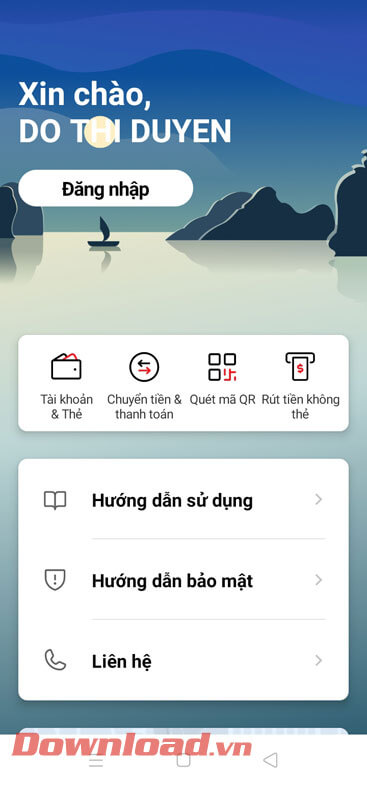
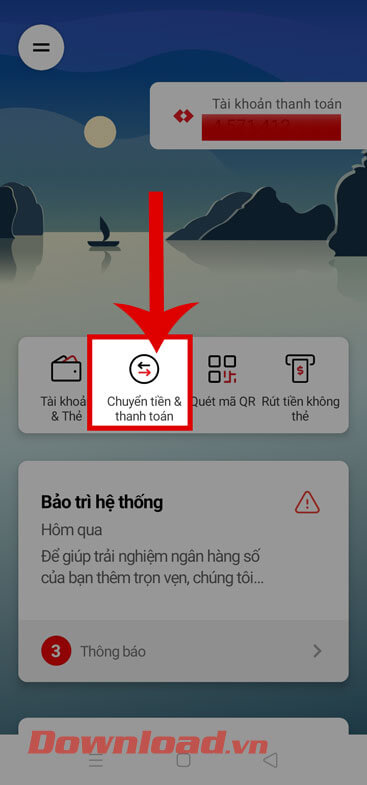
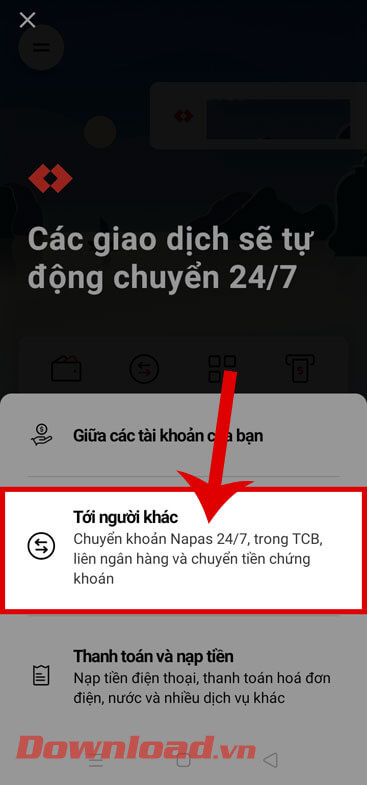
Bước 4: Lúc này tại màn hình Bạn muốn chuyển khoản tới, chọn tài khoản mình đã lưu hoặc ấn vào mục Người nhận mới.
Bước 5: Tiếp theo, hãy nhấn và chọn vào một trong các mục Chuyển qua số tài khoản, Chuyển qua số điện thoại và Quét mã QR.
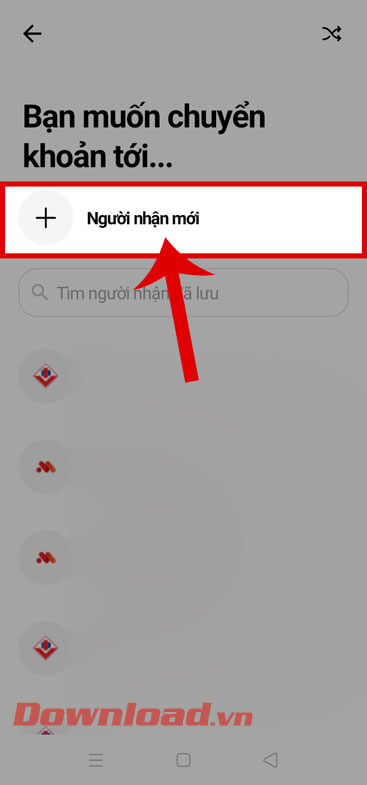

Bước 6: Sau đó, tìm kiếm và ấn vào tên ngân hàng mà bạn muốn thực hiện giao dịch chuyển tiền.
Bước 7: Nhập số tài khoản mà mình muốn chuyển khoản đến, rồi chạm vào nút Tiếp.
Bước 8: Gõ số tiền mà mình định chuyển tiền ngay bây giờ.
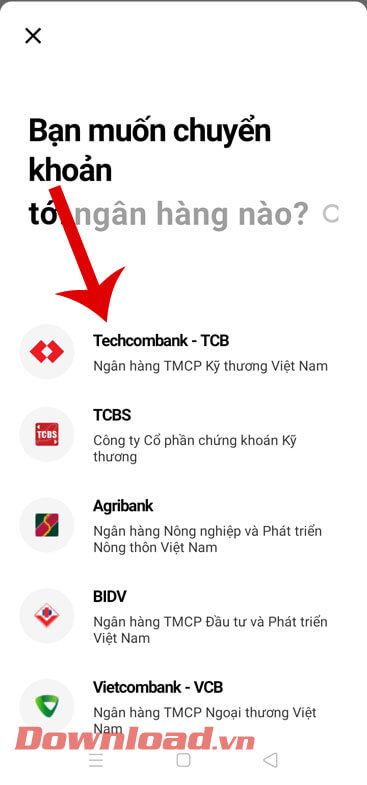
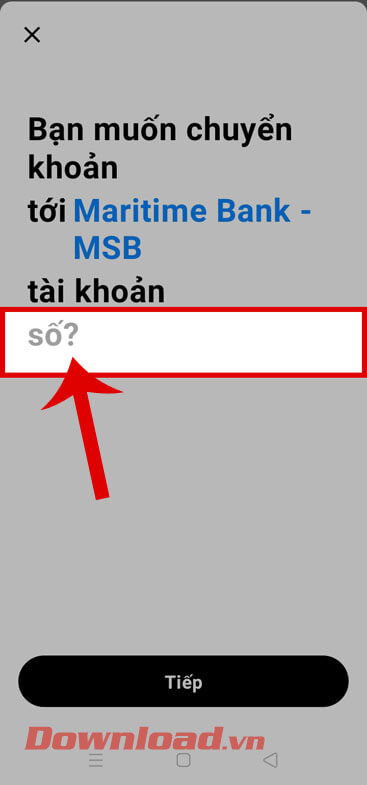
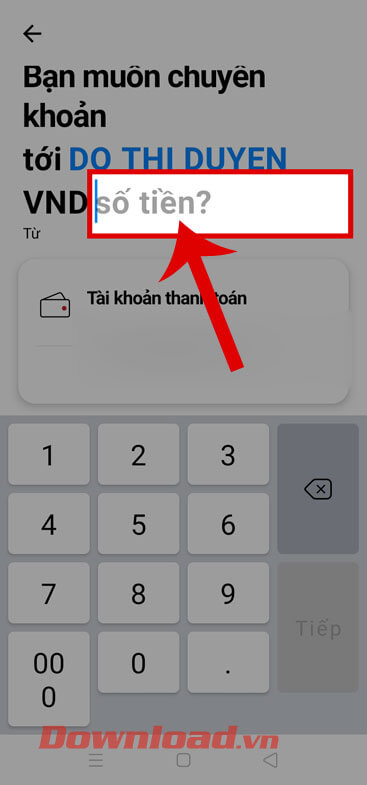
Bước 9: Khi này, viết lời nhắn khi chuyển tiền, sau đó ấn vào nút Tiếp.
Bước 10: Cuối cùng, tại màn hình Xác nhận chuyển, hãy nhấn vào nút Xác nhận vân tay hoặc Xác nhận bằng mã bảo mật. Sau đó, đợi một lát ứng dụng sẽ thực hiện giao diện chuyển tiền đến tài khoản khác.
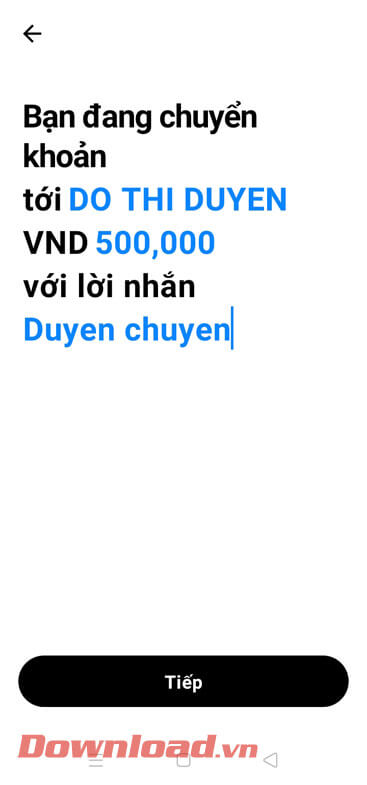

Chúc các bạn thực hiện thành công!
Theo Nghị định 147/2024/ND-CP, bạn cần xác thực tài khoản trước khi sử dụng tính năng này. Chúng tôi sẽ gửi mã xác thực qua SMS hoặc Zalo tới số điện thoại mà bạn nhập dưới đây: